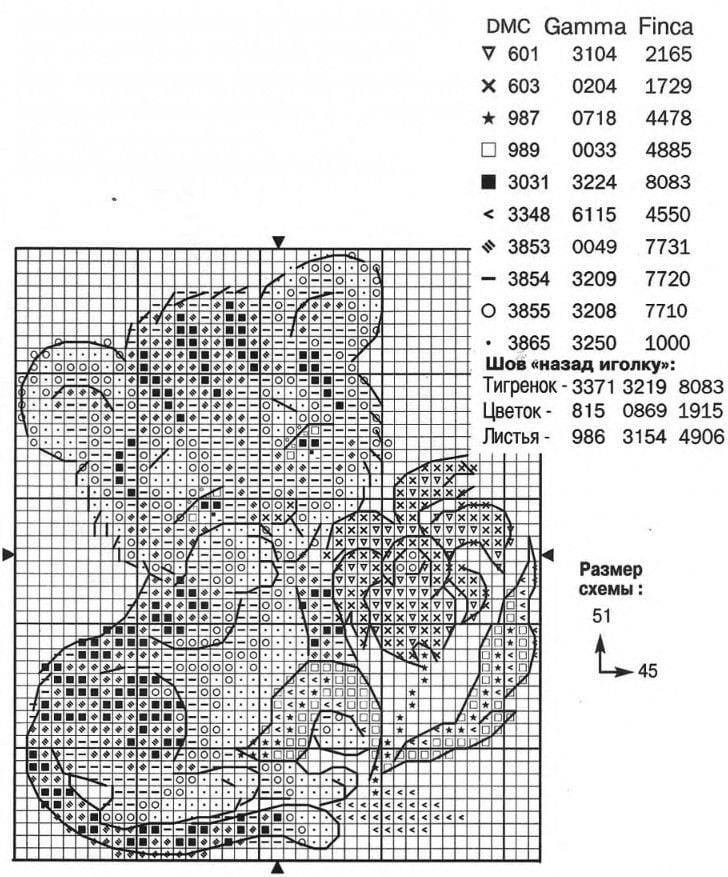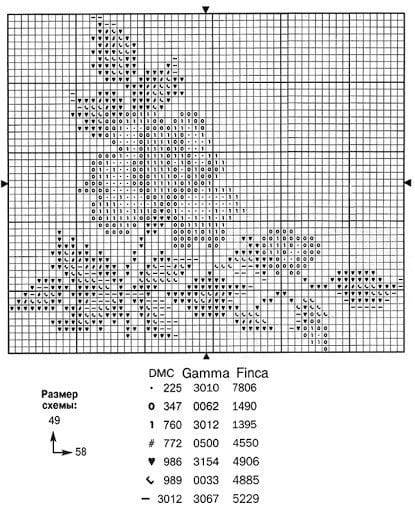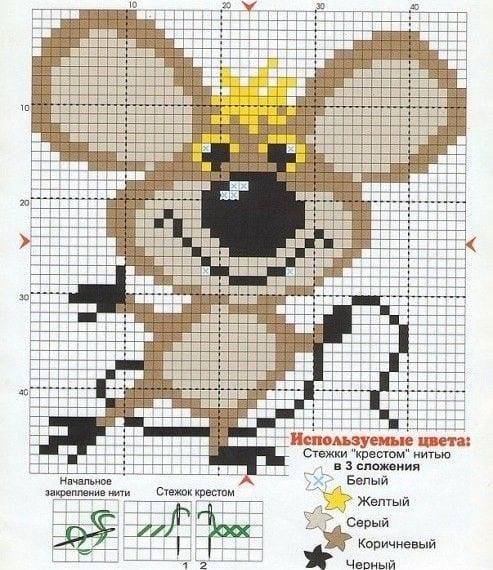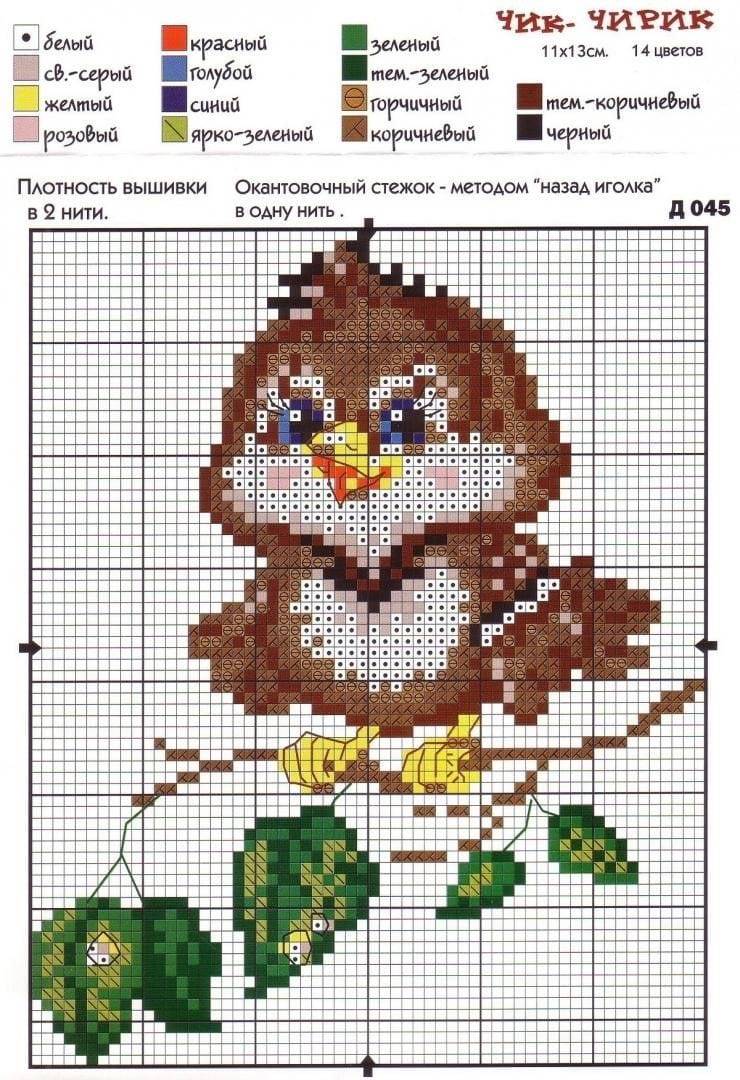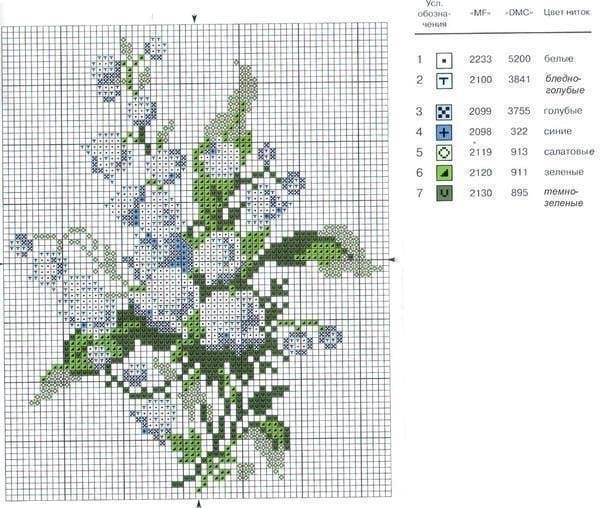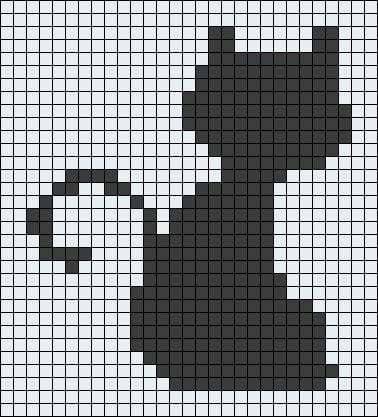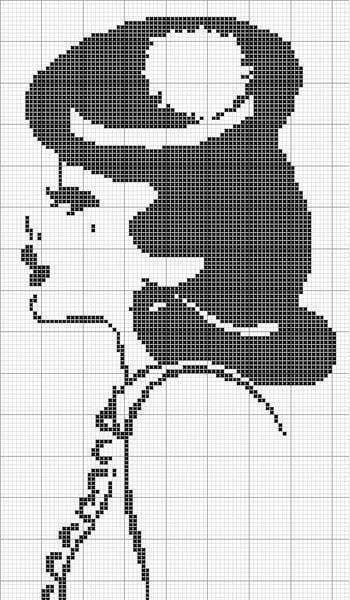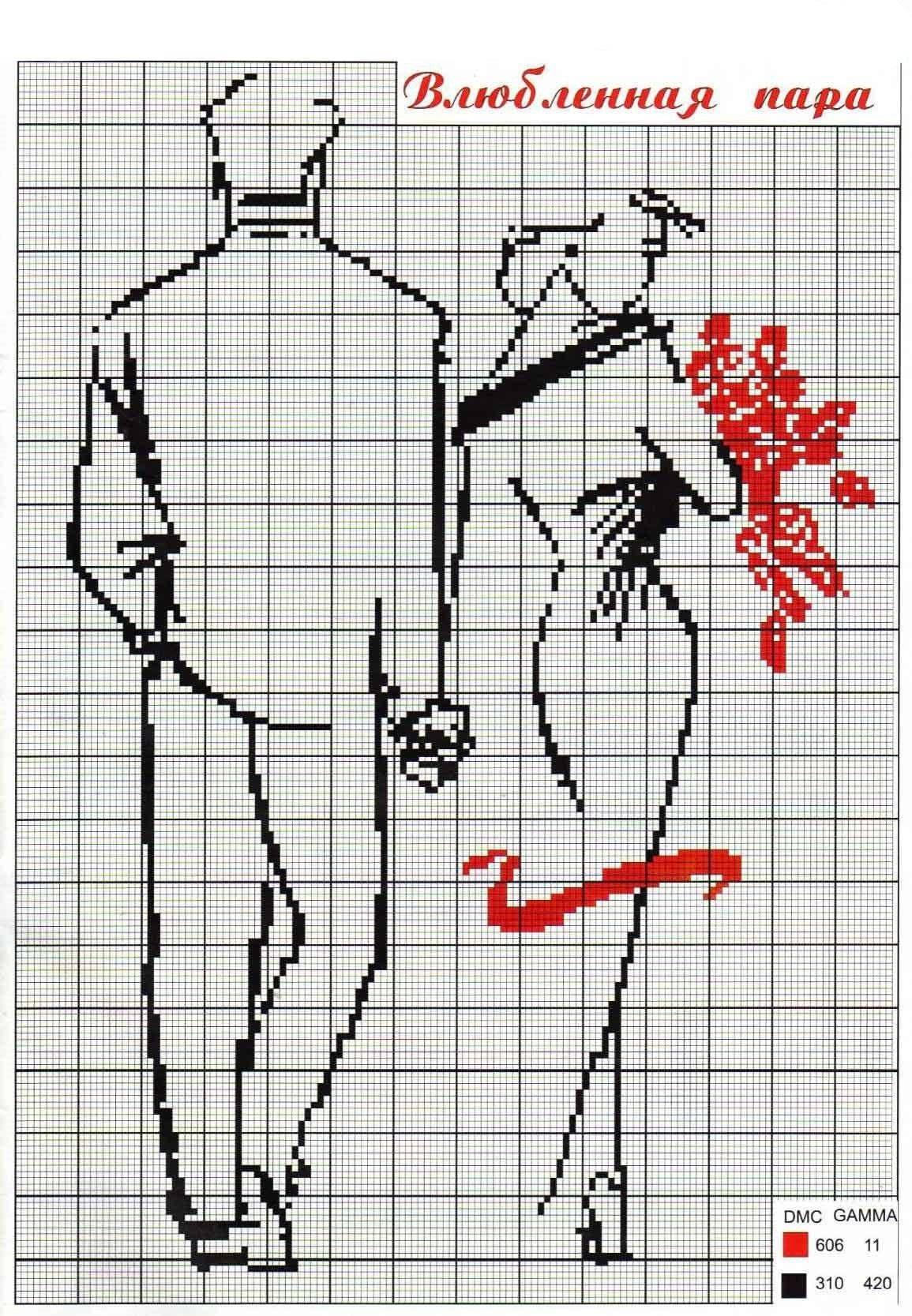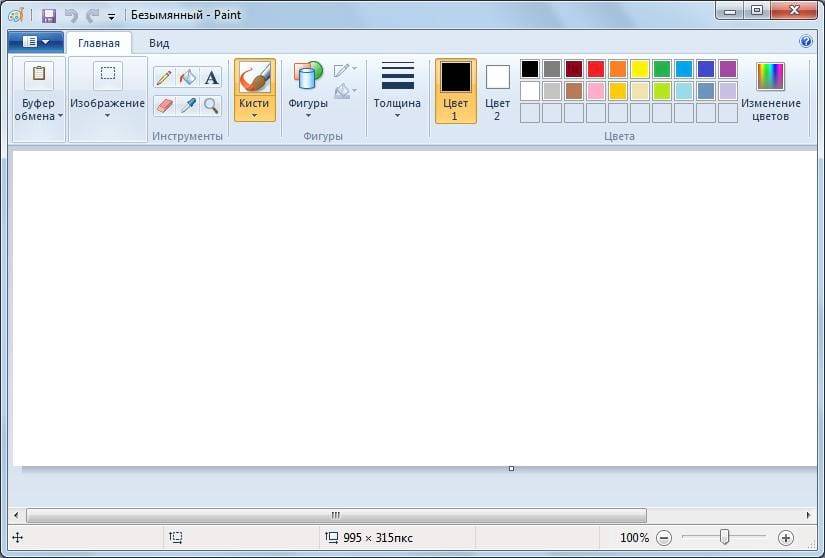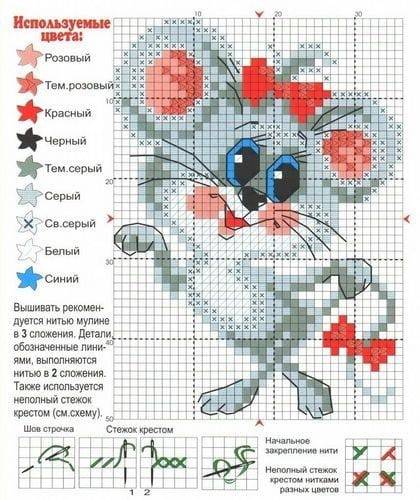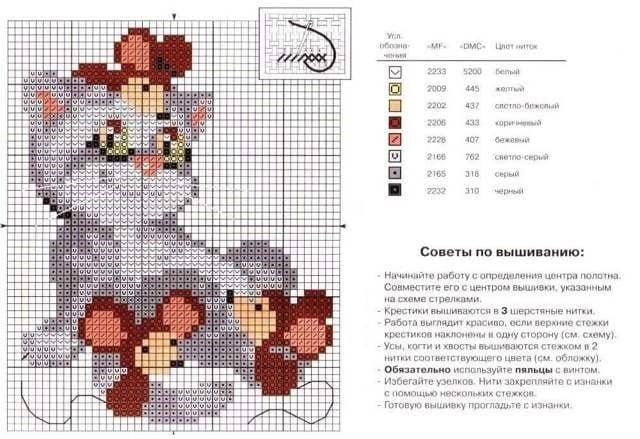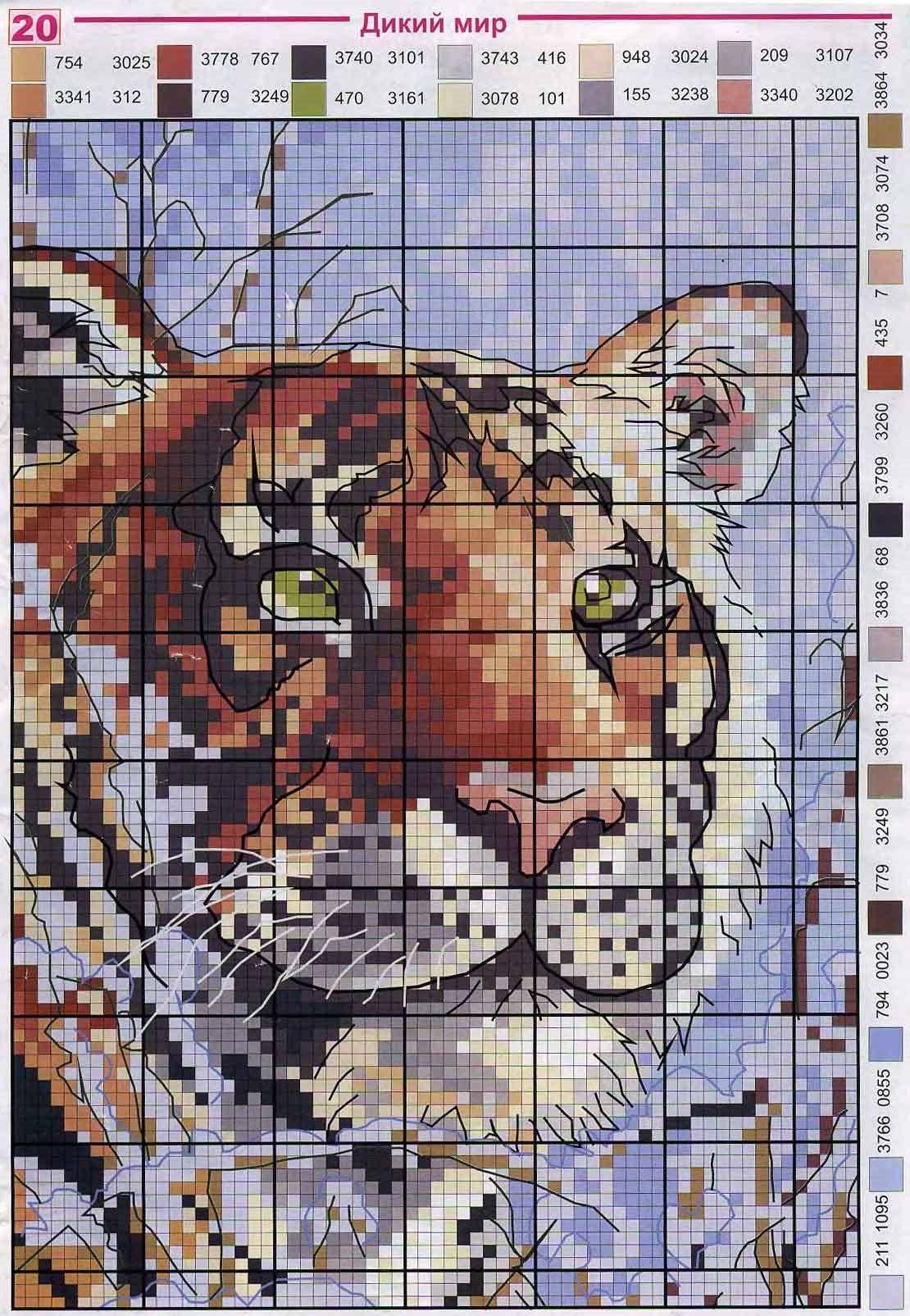Всем привет!
Рано или поздно любая вышивальщица приходит к своему стилю в вышивке. Кто-то вышивает монументальные картины от Золотое руно, кто-то без ума от детских сюжетов, кто-то плавает в море авторских схем. Но бывает и так, что на глаза попадается потрясающая иллюстрация, а схемы по ней нет. Что же делать? Варианта 3: заказать дизайнеру, закинуть в альбом хотелок и ждать или создать схему самостоятельно. Индивидуальный заказ дизайнеру может влететь в копеечку, ждать пока кто-то отрисует нужную картинку – так и состариться недолго, а вот про 3 вариант я сегодня и поведаю вам в своей статье.
Первое с чего надо начать, это с понимания разницы между отрисованной качественной схемой и прогоном. В создании прогона нет ничего сложного, но результат, в большинстве случаев, разочаровывает. На отрисовку качественной схемы необходимо потратить существенное количество времени. Ну тут уж каждый сам решает: или тратишь свои ресурсы или платишь тому, кто это сделает за тебя.
Что касается моего опыта, то я владею 2 программами по отрисовке схем: это Pattern Maker и Crossstitch Professional Platinum. Первая хороша для создания перенаборов, но я ими не занимаюсь, для меня это нудно. А вот вторая – это та программа, которой пользуются почти все свободные дизайнеры. Портативную версию можно найти и скачать бесплатно в интернете, для начала ее хватит. Уроков по работе с программой тоже предостаточно на ютуб.
После того, как вы изучите как работать с программой, нужно определиться с исходником – иллюстрацией. Это очень важный этап, который некоторые горе-дизайнеры в силу незнания пропускают. Казалось бы, чего сложного: скачал любую картинку в программу и рисуй себе на здоровье.
Помните: у любой картинки есть автор, которого защищает Закон об авторском праве. Используя иллюстрации без разрешения автора вы нарушаете закон и становитесь преступником. Даже если не продаете схему, даже если рисуете дома ночью в темноте и для себя.
Если хотите использовать определенную картинку – нужно связаться с автором и попросить разрешение на использование. Художник может дать вам разрешение бесплатно, но чаще всего права на иллюстрацию выкупаются. Цена зависит от самой картинки и раскрученности художника. Самая дешевая иллюстрация мне обошлась в 300 р., самая дорогая -1500р. Есть вариант менее заморочный – выбрать картинку на фотостоке, куда публикуют фото свободные для любых манипуляций.
Определились с картинкой? Отлично! Теперь начинается самое интересное – творчество. Отрисовка схем в программе похожа на переводные картинки, когда на исходник как бы накладывается калька на которой вы прорисовываете все детали. Сначала прорисовывается бэкстич. Он должен быть аккуратным и удобным впоследствии для вышивания. Если в прорисовке бэка будут допущены ошибки, то исправить их потом будет архисложно.
Далее необходимо составить цветовую палитру, в которой будет отрисовываться схема. Для этого составляют “растяжки” из различных оттенков, используемых на картинке. Сложность этого этапа состоит в том, что художник смешивает краски и может получить любой оттенок, какой захочет, а дизайнер ограничен только теми оттенками , которые предлагает ему производитель мулине. Например, я работаю в палитре DMC, в которой примерно 500 оттенков. Вроде и много, а как начнешь рисовать, вечно чего-то не хватает: то слишком желтый, то недостаточно желтый. В этой ситуации на помощь приходят бленды из 2х или даже нескольких оттенков.
Вот так вы постепенно заполняете бэкстич цветом из крестиков и полукрестиков. Как только схема готова наступает этап вывода графики и экспорт – самый нелюбимый у многих дизайнеров. На этом этапе схема чистится от лишних или похожих цветов, меняются значки, толщина и цвет бэка, схема обретает более законченный вид.
Финал – экспорт. Здесь выводится ключ к схеме, расход нитей и собственно сама схема в разных вариантах. На этом этапе важно быть внимательным при работе с ключом – одна упущенная деталь и он отображается некорректно.
Вот такой алгоритм действий по отрисовке схем. На одну небольшую схему может уйти от пары дней, до нескольких месяцев. А некоторые разработки лежат у дизайнеров по паре лет, как долгострои у вышивальщиц.
Если вам понравилась данная тема, ставьте пальчики вверх и я раскрою ее более подробно.
Интересно вам закулисье дизайнеров? Хотели бы сами им стать?
Мануалов по различным программам в сети полно – найти их легко и просто. Но вот именно учиться делать схемы мне пришлось методом проб и ошибок. В этом МК я расскажу о том, как я делаю свои схемы: с разными видами швов, бэкстичем, французскими узелками и разным количеством нитей. Я предпочитаю именно такие схемы, такой стиль при сравнительно небольших размерах вышивки позволяет сохранить высокую детализацию. Если вы любите, чтобы вышивка была выполнена только с использованием крестиков, этот МК не для вас, для вас будет позже 🙂
Вот что нам понадобится:
1. Картинка, которая нравится и которую хочется вышить. На первый раз лучше взять что-то не очень сложное, с четкими контурами и не слишком мелкими деталями. И эта картинка должна действительно нравиться, иначе есть все шансы бросить работу на середине! А работы будет много, примерно от четырех до бесконечности часов.
2. Программа, которая переводит картинки в крестики и поддерживает разные виды швов. Я пользуюсь Pattern Maker, но программ разных довольно много, тут каждый выбирает что-то для себя.
3. Карта цветов тех ниток, с которыми вы будете работать. Это обязательно, без этого никак. В крайнем случае, если у вас очень много ниток какого-то производителя, можно пользоваться прям моточками, но это неудобно. И не факт, что удастся подобрать именно самое лучшее сочетание – вряд ли у вас есть абсолютно все цвета какой-то марки. А если вышивка сложная и предполагает несколько десятков цветов, компромиссы здесь неуместны: вам же потом это и вышивать, труда будет вложено много, жалко будет получить на выходе ерунду.
Я покажу работу на примере вот этой старинной открытки:
Я хочу получить вот что: лицо, шляпа и цветы будут четкими и более яркими, чем на исходной картинке, фон – полукрест, фон неровный, основную площадь будет занимать просто канва.
Итак, мы готовы, приступаем к работе. Сразу скажу – на технических моментах работы в программе я останавливаться не буду, МК не об этом.
Этап первый – подготовительный
С самого начала хорошо бы отпечатать нашу картинку на цветном принтере – так удобнее будет с ней потом работать. Переключаться все время между программами на компе неудобно, да и точность передачи задуманного может пострадать. Также сейчас смотрим на картинку и примерно прикидываем оптимальный размер “от и до”. К примеру, вы для себя решаете, что хотите вышивку не менее 20 сантиметров в ширину – от этого и танцуем. Решаем, какое элементы будут вышиты крестом, а какие – полукрестом, возможно, что-то вы захотите убрать вовсе. Решаем, что будет с фоном: будете вы его вышивать или просто подберете канву нужного цвета, может, вышьете частично, каким швом и т.п.
Загоняем картинку в программу, если надо – кадрируем, то есть обрезаем лишнее. Задаем размер и количество цветов, смотрим, что получилось. Нравится? Цветов достаточно? Детализация устраивает? Я обычно оставляю детализацию чуть меньше, чем кажется правильным на этом этапе: сейчас это черновик без бэкстича, просто из крестиков, а бэкстич здорово добавляет четкости. Зато количество цветов я обычно ставлю с избытком: так лучше видны контуры и детали. Это действие – задавать количество цветов и размер – возможно, придется повторить раз 10-15, до достижения результата, который вас устроит.
Вот что я получила в конце этого этапа:
Ширина картинки – 20 см., 40 цветов.
Теоретически кажется, что это уже вполне можно вышивать. Однако тут важны несколько моментов. Во-первых, все программы перевирают цвета. Стоит проверить по карте, и сразу видно – если верить предлагаемым программой номерам цветов ниток, то кожа будет ярко-розовой, белки глаз – грязно-серыми, румянец – фиолетовым, а шляпа – зеленой. То есть вот это изображение, имитат, не отражает действительность: вышивка, выполненная на этом этапе, будет просто некрасивой. Во-вторых, программа не очень-то заботится о комфортности вышивания: на схеме полно одиночных крестиков – когда крестики не сгруппированы, а разбросаны, вот он цвет 520 тут одним крестиком, а следующее использование этого цвета – 50 крестиков вправо, 37 крестиков вверх; некоторые цвета получены так называемой “шахматкой”, когда, например, персиковый получается смешением коричневых и ярко-розовых крестиков. Может, с расстояния в 3 метра оно и будет хорошо смотреться, но нас это не устраивает 😉 То есть вышивка, сделанная по такой схеме,будет не только некрасивой, но и чудовищно неудобной для работы. Такая схема, кстати, называется прогон.
Этап второй – рисуем контуры
Помним, что на вышивке будет бэкстич? Вот сейчас самое время для его добавления. Основные условия – цветов для бэкстича должно быть немного, желательно – 2-3, не больше. В крайнем случае – 5-6. Больше их обычно и не надо, разве что бэкстич – основной герой вашей вышивки. И второе условие – цвета для бэкстича должны быть гораздо темнее основных тонов вышивки. У мальчика русые волосы – значит, бэк для волос будет темно-коричневым. Васильки голубые и сиреневые – бэк будет темно-синим. Отбираем основные цвета, добавляем их в палитру (если их уже не добавила сама программа). И начинаем рисовать. Сейчас хорошо будет положить перед собой нашу распечатку, потому что контуры элементов в прогоне нечеткие и размытые, по ним мало что можно нарисовать, это просто опора, карта, чтобы соблюсти масштаб. Вот берем и аккуратно-аккуратно все срисовываем.
Вот здесь видно, что я начала со шляпы. И да, не скачем между элементами! Начали элемент – обрабатываем его полностью, так меньше вероятность запутаться и пропустить что-нибудь важное. И не забываем переключаться между цветами. И рисуем на большом увеличении схемы – иначе не будет аккуратных стыковок между стежками в бэке.
Времени на этот этап не жалеем! От того, насколько качественно выполнена эта работа, зависит, получится ли у нас вообще хоть что-нибудь.
Вот тут я увеличила кусочек схемы:
Видно, что эту работу я делала по сплошным клеточкам, мне так удобнее всего. Кому-то, возможно, будет удобней рисовать по крестикам или по символам.
Этап 3 – страшный и внезапный
На этом этапе делаем страшное – убираем все, кроме бэкстича. Совсем все. Вообще все.
Вот так:
Остаточные крестики – это те цвета, которые совпали с выбранными оттенками бэка, я их закрашу сверху в процессе работы.
Дело в том, что если уж программы перевирают цвета, я предпочитаю не гоняться за каждым крестиком, выверяя, насколько именно тут точно передан цвет. Мне проще нарисовать все сверху, с нуля. Так сразу убивается куча зайцев:
– точно не будет никакой шахматки;
– никаких одиночных крестиков;
– цвета будут собраны комфортными для вышивки блоками;
– цвета будут подобраны точно.
Этап четвертый – собственно отрисовка
Вот сейчас мы будем рисовать именно крестиками. В границах, заданных бэкстичем. Тут нам потребуется наша распечатка – помните про нее? Потому что сейчас мы будем терпеливо и кропотливо подбирать цвета, прикладывая нашу карту к картинке. Это очень ответственный этап!
Я рекомендую не подбирать цвета сразу для всей вышивки, а подбирать их поэлементно. В нашем случае отрисовка началась со шляпы. Прикидываем, сколько цветов уйдет на предмет: обычно это от трех до семи цветов на однотонный элемент с тенью и бликом. У меня будет пять цветов, подбор я начинала с самого светлого. Подобрали, добавили в нашу палитру, рисуем:
Оп! Появилась шляпа. Она кажется более темной, чем на исходном фото, за счет того самого перевирания цветов. Из-за неточной цветопередачи вам придется быть мужественными, не верить программе, а верить глазам своим и памяти: если по карте у вас получился теплый розовый 224, а программа вам заявляет, что это фиолетовый, не верьте! Помните – ваш конечный результат это вышивка, а не красивый имитат. Будьте твердыми и продолжайте использовать собственноручно подобранные цвета, как бы ни казалось, что результат получается слишком странным.
Волосы:
Самое сложное – лицо.
Жутенько без глаз и без рта. Добавляем. Самое-пресамое сложное – глаза.
Видно. что лицо “утекло” вниз, это меня не устраивает, переделываю. Заново рисую на лице бэк, более точно раскрашиваю кожу. Это нормально, переделки, ошибки – не страшно.
Без шеи странно, добавляем шею и воротник:
Для воротника я использовала те же цвета, что и для шляпы. Слишком много цветов – тоже нехорошо, неудобно. Хотя тут, конечно, каждый решает для себя сам.
Цветы:
Добавляем зелень к цветам:
Работа с крестиками закончена, теперь полукрест. Смягчаем переход от рубашки к фону и добавляем кусочек зелени:
Для полукреста необязательно подбирать все новые цвета. У меня часть цветов взята с рубашки и шляпы. Не забываем – нам потом надо будет это вышить и не сойти с ума в процессе!
ВАЖНО: обязательно смягчаем переходы между полукрестом и канвой, кроме тех случаев, когда предполагается четкий край.
Продолжаем работать:
Несколько раз увеличиваем-уменьшаем схему, чтобы понять, что нас устраивает, а что надо поправить. Вносим правки и неожиданно понимаем, что основная работа уже проделана! Вот ее результат:
Зелень на имитате кажется слишком насыщенной, а некоторые переходы – слишком грубыми, но не забываем о том, что цвета у нас сейчас переданы неточно! Волнуетесь – быстро сделайте подбор цветов еще раз 😉
Чтобы добиться еще большей прозрачности, зелень на моей вышивке будет отшиваться в одно сложение нити. Количество сложений – это тоже хороший инструмент, который позволяет добиться более интересного результата.
Вот так выглядит фрагмент готовой схемы:
Видно, что полукрест передан маленькими-маленькими двойными крестиками. Я пока оставила такой вариант, чтобы можно было выгружать имитат с фоном из полукрестиков, а на схеме для вышивания, естественно, такого не будет, будут нормальные обычные символы.
Этап пятый – проверка
Лучше его сделать после того, как схема полежит хотя бы денек.
Вот что нам нужно будет сделать:
1. Еще раз посмотреть, все ли устраивает? Помним о том, что впереди еще больше труда – собственно вышивка! Не малодушничаем, если что-то не совсем нравится, исправляем. Да, надоело, да, времени уже потрачено много, но надо исправить то, что сделано неточно! Иначе потом будет неприятно вышивать и результат не станет по-настоящему радующим.
2. Отлавливаем возможные одиночные крестики. Их быть не должно, но вдруг? Выделяем по очереди каждый цвет и смотрим, если они есть – убираем.
ВСЕ! Выдохнули! Схема готова!
Если хотите, можете настроить сложения нитей, где-то пунктир для бэка, а где-то пунктир с точками, в программе. Но если вы делали схему для личного пользования, это необязательно, можно просто сделать несколько пометок прямо на распечатке с ключом к схеме, а где какой бэк вы и так будете помнить, забудешь тут после такой работы 😉
Для информации: размер будущей вышивки по 16-й аиде 20 на 24.76 см., 126 на 156 крестиков. Количество цветов – около 30.
Приятного вышивания 🙂
Наверняка, большинство из вас вышивает только по готовым схемам или готовые наборы. Но где-то в глубине души так хочется сделать что-то свое, особенное! Например, вышить портрет любимого или сделать подарок маме с ее портретом. А может, просто вышить какую-то очень любимую картину. На самом деле это проще простого. В этом мастер-классе я хочу рассказать вам, как это сделать буквально за 15 минут.
1. Итак, для начала нужно определиться, что именно вы хотите вышить и найти удачную фотографию хорошего качества. Я буду показывать на примере вот этой картинки.
2. Затем устанавливаем на компьютер такую замечательную программу, которая называется Pattern Maker. Я не буду останавливаться на нюансах ее установки и версиях программы. Выбирайте ту, которая понравится. Они все хороши 🙂
Я пользуюсь вот такой:
3. Открываем программу. Вот так она выглядит.
Сразу скажу, что я покажу самый простой способ создания схемы без использования всех наворотов программы. Но если будет желание, то вы сможете разобраться и делать схемы с петитами и полукрестами не хуже готовых наборов в магазинах.
4. Итак, теперь нажимаем на кнопку Импорт изображения в левом верхнем углу.
Открывается вот такое окно:
5. Жмем на кнопку Обзор и выбираем желаемое изображение. В поле Image программа отобразит нашу миниатюру. Если все выбрали верно, жмем Далее несколько раз, пока слева не появятся вот такие настройки.
Здесь вы можете настроить желаемый размер будущей вышитой картины либо в мм, либо в стежках, а также выбрать желаемый размер канвы (плотность стежков на дюйм). Чем больше размер и плотнее канва, тем четче и красивее получится картина. Не бойтесь прогадать, если сформированная схема вас не устроит, вы сможете вернуться назад и изменить размеры. Я установлю желаемый размер 400 мм. Жмем Далее.
6. В следующем окне программа предлагает вам выбрать фирму мулине, из какой палитры составлять схему, а также максимальное количество цветов, которые будут использоваться (программа обычно это количество и использует, так что подумайте, сколько разных мотков мулине вы готовы купить). Чем больше цветов, тем, конечно же, лучше. Я выберу DMC и количество цветов 35. Жмем Далее и затем Import.
7. Вот такую модель будущей картины программа нам сформировала. После вышивки ваша картина будет выглядеть точно также, так что советую внимательно отнестись к настройкам и поэксперемнтировать с ними, чтобы получить идеальный вариант.
Если вас не устроил результат, то вы можете вернуться на несколько шагов назад и изменить настройки. Программа переформирует макет заново. Если же все устраивает, жмем Close. Любуемся результатом…..
8. Обратите внимание, что внизу под схемой у вас еще сформировалась палитра необходимых цветов выбранной фирмы с точным названием и кодом производителя. Все, что вам будет нужно, взять весь список цветов и просто пойти их купить (не нужно их переписывать на листок, где взять готовый список покажу чуть позже).
9. Если вас все устраивает и вы готовы приступить к работе, вам останется только распечатать готовую схему на принтере. Это делается так. На верхней панеле инструментом жмем кнопку Показать символы. Программа преобразует вашу картинку в символы.
И затем в меню Файл выбираем Предварительный просмотр. Так как схема большая, то программа дробит ее на несколько листов А4. Если у вас есть большие листы, то, конечно, лучше печатать схему на них, но лично у меня только стандартные А4, поэтому я печатаю так, как есть, а потом склеиваю их скотчем между собой. Сейчас у меня получилось аж 6 страниц.
Но самое любимое в этой программе — это последняя страница.
Здесь программа выводит общую информацию о вашей работе, ее размеры, а также полный список нужных цветов, их палитра и обозначение.
На этом все. Печатайте схему и наслаждайтесь своим любимым делом)
Для примера могу привести образец одной из своих работ, которую я делала по фотографии с помощью этой программы.
Надеюсь, мой мастер-класс окажется кому-то полезным и вдохновит на создание своего шедевра 🙂
О том, как подобрать нужный размер канвы под вашу будущую работу я обязательно расскажу в своем блоге чуть позже, так что подписывайтесь и следите за обновлениями 🙂
С любовью,
ваша Nina Polansky
Обзор программ
Программ для преобразования изображения в шаблон для вышивки крестом много, но популярны только простые в использовании и с возможностями по редактированию полученной автоматически схемы. В таких программах есть палитра мулине основных производителей, что позволяет увидеть предполагаемый результат при использовании разных видов ниток.
Крестик 2.0

Программа удобна в освоении и работе. Даже при простом прогоне она позволяет получить достаточно хорошую графическую основу, у которой будет минимум погрешностей. Если потратить еще немного времени на доработку полученного результата, на выходе будет высококачественная схема, к которой останется только купить материалы. В программе имеется палитра всех основных производителей мулине, а также шерсти для вышивки фирмы Риолис.
Уже пробовали создавать схему?
ДаНет
Программа содержит такие функции:
- удаление одиночных стежков, которые появляются при преобразовании изображения в схему;
- добавление или удаление цветов;
- формирование схем с частичным зашивом;
- добавление французского узелка;
- добавление бэкстича;
- изменение размера схемы;
- рисование стежками, в том числе в ¼ крестика.
Программа крестик 2.0 создана на русском языке. Есть подробная инструкция и ряд видео-уроков. Программа постоянно совершенствуется и обновляется. Недостатком рукодельницы называют только необходимость ежегодно оплачивать продукт.
Pattern Maker

Получаемые схемы требуют доработки, которую функционал продукта предусматривает. Рукодельница получает возможность значительной обработки изображения перед тем как преобразовать его в шаблон и в дальнейшем полноценно работать над ним.
Внимания заслуживает функция «передний план», которая позволяет определить приоритетные цвета. Также получится высветить крестики определенного цвета, что важно в борьбе с одиночками, которые требуется удалять вручную. При наличии некоторого опыта удастся создавать сложные многоцветные узоры, не отличающиеся от профессиональных, по которым делают полноценные вышитые картины.
Программа изначально создана на английском языке. Для русскоязычных пользователей появилась русификация, что позволяет пользоваться ресурсом полноценно, ориентируясь в нем без знаний английского. Существует достаточно много написанной на русском учебной литературы.
Схемы сохраняются в формате xsd и pat. Программа пригодится тем, кто занимается разработками схем, а также любителям вышивать по схемам, скачанным из интернета, многие из которых представлены и данных форматах. Некоторые рукодельницы делают перенабор бумажных шаблонов или переводят файлы из других форматов, чтобы вышивать с экрана, выделяя каждый раз только нужные для себя значки при помощи подсветки.
Производитель предоставляет четырехдневный бесплатный период. Стоимость Pattern Maker в зависимости от версии начинается от 100$.
EmbroBox

В программе имеется несколько палитр ниток основных марок. Если оптимальный цвет автоматически подобрать не получилось, предлагается выбрать вариант из ряда максимально близких к требуемому цветов.
Сохраняется готовый шаблон в графическом формате bmp и wmf. Программа полностью бесплатная.
Stitch Art Easy

Изображение преобразуется в схему графического формата. Для дальнейшего ее редактирования придется воспользоваться программой Excel. Количество цветов и размер готовой схемы задаются вручную перед преобразованием изображения.
Программа полностью бесплатна и подходит для компьютеров с любой версией Windows.
PCStitch

Значительный недостаток продукта в отсутствии русификатора, но производителям удалось создать программу, имеющую интуитивно понятный интерфейс, поэтому освоение ее требует минимума времени.
В программе не предусмотрена функция подсветки выбранного цвета, что при создании прогонных схем не позволяет полноценно выбрать все одиночные крестики. Также может вызвать затруднение создание плавных границ элементов, поэтому результат нередко получается далеким от желаемого. В остальном работа с палитрой схожа с той, которую предлагает программа Pattern Maker.
Обзор сервисов
Кроме программ для создания схем вышивки есть ресурсы, которые позволяют преобразовать изображение в схему онлайн. Их достаточно много, но наибольший интерес для рукодельниц представляют следующие пять сервисов.
pixel-stitch.net

Так как сайт не дает возможности провести редактирование, конечный результат нельзя назвать оптимальным. В готовой вышивке будет видно, что она сделана по схеме-прогону.
xfloss.ru

Для получения качественной схемы из фото в ней должно быть много цветов, начиная от 50 и более. В противном случае изображение окажется грубым и некрасивым, вышитая работа сразу будет показывать, что сделана по прогону низкого качества.
Для создания схемы на сайте требуется загрузить фотографию и выставить ручные настройки. Для каждого пункта в настройках есть подсказки, что делает сервис понятным. Готовая схема будет иметь формат PDF.
csm.qzk.ru/?lang=ru

В схеме можно использовать несколько видов стежков, что помогает сделать максимально мягкие цветовые переходы. Работа в программе удобна и проста.
makeschema.ru

Предварительно обрабатывать изображение, из которого будет создана схема, не требуется. Работа в программе проста, но дает неудовлетворительный результат прогонной схемы. Без доработки вышивать не стоит, так как получить качественную картину невозможно. Вышивка будет пятнами.
Можно применять ресурс в качестве основы перед дальнейшей самостоятельной доработкой.
mulinella.ru

Для ручного редактирования используется инструмент карандаш, который убирает одиночные крестики и удаляет дефекты цвета. Им закрашивают участки шаблона, выбрав в выпадающей палитре необходимый для участка цвет, чтобы при работе не возникало сложностей.
Пригодность для вышивки готовой схемы связана с возможностью проводить редактирование изображения после прогона. Справиться с работой сможет даже неопытная в этом деле мастерица, так как на данном ресурсе все интуитивно понятно. В конечном итоге схема сохраняется в файле PDF, который в дальнейшем распечатывается.
Голос редакции
Матрёна
Фанатка вышивки и шитья
Задать вопрос
При желании создать схему для вышивки крестом самостоятельно лучше отдать предпочтение программе с возможностью редактирования схемы и доработки. Большинство онлайн-ресурсов и программ для создания шаблонов не имеют такой функции, поэтому конечный результат оказывается непригодным для вышивания.
Ошибкой начинающих вышивальщиц бывает неумение отличить качественную схему. Для этого следует использовать функцию предпросмотра, которая дает возможность представить конечный результат.
На чтение 4 мин Просмотров 2.6к.
Обновлено 21.08.2020
Вышивка начинается с подбора схемы. Картинку подбирают исходя из уровня вышивальщицы. Опытные мастера могут создавать большие полотна со сложным фоном и мелкими деталями.
Содержание
- Способы создания схем для вышивки крестом
- Простые черно-белые схемы
- Цветные схемы со значками
- Символьные монохромные схемы вышивки крестиком
- Как можно составить схему вышивки самостоятельно
- Обработать понравившуюся картинку в специальной программе
- Распечатать рисунок на клетчатой бумаге
- Подборка красивых схем для вышивки крестиком
Способы создания схем для вышивки крестом
Изображения для вышивания создаются из самых разных рисунков. Простые орнаменты или небольшие композиции подойдут для начинающих. С них проще начинать знакомство с этим видом рукоделия, потому что в таких рисунках обычно не используют много цветов и оттенков. Бывают цветные или черно-белые.
Простые черно-белые схемы
Черно-белые рисунки дают возможность самостоятельно выбрать цвета для изделия. Оттенки обозначаются схематически при помощи символов. Каждый значок соответствует определенному цвету, он расшифровывается в приложенном ключе.
Такие картинки будут неудобны для некоторых вышивальщиц. К ним нужно привыкнуть. Они подойдут более опытным мастерам.
На этих рисунках каждый цвет обозначен фигурами. Каждый символ расшифрован в ключе с обозначением номера ниток мулине. Окантовка вышивается простыми стежками методом «назад иголку». Такая картина подойдет для начинающих.
Цветные схемы со значками
С цветных рисунков лучше начинать знакомство с этим видом рукоделия. Она представляет собой изображение, состоящее из разукрашенных клеточек. Все цвета обозначены в ключе-расшифровке. Если используют большое количество оттенков, они обозначаются цифрами или значками. В них проще ориентироваться, подбирать нужные цвета.
Такие изображения чаще всего прилагаются к готовым наборам для начинающих. Цвета на картинке максимально приближены к готовому изделию. Искусственное освещение может исказить оттенки, особенно на сложных картинах с множеством оттенков, что усложнит процесс работы.
Такая простая мышка подойдет для начинающих. Здесь используется мало оттенков, поэтому специальные обозначения не требуются. Цвета контрастные и хорошо различимые, их легко различать по клеточкам и считать.
Этот воробушек более сложный, картина требует больше времени. Для птички использованы несколько оттенков коричневого. На лапках, клюве и некоторых других деталях обозначен окантовочный стежок. Такие лини прошивают в одну нить поверх готового рисунка.
На картине с цветами используют разные оттенки голубого и зеленого. Они обозначены произвольными символами, чтобы их было проще различить. В ключе-расшифровке указаны номера ниток мулине, что облегчает подбор цветов.
Символьные монохромные схемы вышивки крестиком
Для создания монохромной картины используют один или два цвета. Часто сочетают черный и белый. Контурная вышивка изображает очертания или силуэты объектов.
Для таких картин понадобится только один цвет, поэтому они подойдут для начинающих. Иногда добавляют контрастные оттенки. Для них не потребуется ключ-расшифровка.
Этот маленький котенок смогут сделать даже дети. Картинка получается небольшой, работа не займет много времени. Котенок может быть любого цвета, роль белого фона выполняет канва.
Для новичков также подойдет эта картина. Изображение получается большим, поэтому займет больше времени.
На этой монохромной картине добавлен яркий цветовой акцент. Подобные картины легко читать по клеточкам.
Как можно составить схему вышивки самостоятельно
Сделать изображение для вышивания можно практически из любой картинки. По таким рисункам можно создать уникальный портрет родственников или любимого человека.
Важно, чтобы исходное фото было хорошего качества. Такой способ подойдет для более опытных вышивальщиц, которые уже уверенно читают обычные схемы.
Обработать понравившуюся картинку в специальной программе
Для обработки фотографии можно использовать специальные программы или обычный Paint.
Пошаговое описание создания в программе Paint:
- Загрузить картинку в редактор.
- Увеличить размер в пять раз так, чтобы рисунок размылся на пиксели. Эти квадратики обозначают крестик.
- Полученное изображение распечатать на принтере.
Для русскоговорящих пользователей существует программа «Крестик». Она оснащена удобным интерфейсом, имеется инструкция. Изображение можно редактировать, подбирать номера ниток мулине.
Для более продвинутых мастеров будет интересна программа Pattern Maker. Она имеет широкий функционал. Есть возможность выбрать фирму мулине и количество цветов в картине.
Также существуют сайты и онлайн программы. Большинство из них бесплатны.
Как создать схемы при помощи сайтов:
- Пройти регистрацию и загрузить четкую фотографию.
- С помощью редактора увеличить или уменьшить четкость картинки, подобрать удобный формат клеточек так, чтобы детали просматривалась.
- Сохранить рисунок, распечатать на принтере.
Распечатать рисунок на клетчатой бумаге
Этот способ менее точен, поэтому для него рекомендуется выбирать простые рисунки без мелких деталей. Рекомендуется приобрести специальную разлинованную бумагу.
Пошаговое описание:
- Найти подходящую картинку. Желательно, чтобы это был простой рисунок без сложных переходов цветов.
- Подогнать изображение под размеры полотна.
- Распечатать на разлинованной бумаге.
Опытные мастера могут нарисовать схему по клеточкам от руки. Такой способ подойдет для контурной вышивки.
Подборка красивых схем для вышивки крестиком